Khi sử dụng Facebook hoặc Messenger, tài khoản của bạn sẽ được hiển thị một “dấu chấm xanh” mặc định, cho biết trạng thái hoạt động của bạn. Tuy nhiên, trong một số trường hợp, nhiều người muốn tắt trạng thái online trên Facebook để không bị người khác nhìn thấy. Vậy làm thế nào để tắt trạng thái online trên Facebook trên điện thoại? Hãy đọc bài viết dưới đây của HAP Media để tìm hiểu cách tắt hoạt động Facebook hoàn toàn nhé.
- Cần lưu ý gì trước khi tắt trạng thái online trên Facebook?
- Hướng dẫn cách tắt trạng thái online trên Facebook bằng điện thoại
- Hướng dẫn cách tắt trạng thái online trên Facebook bằng máy tính
- Dùng tin nhắn bí mật kiểm tra trạng thái hoạt động
- TỔNG KẾT
- HAP MEDIA – Đơn vị cung cấp dịch vụ Facebook uy tín chuyên nghiệp
Cần lưu ý gì trước khi tắt trạng thái online trên Facebook?
- Trước tiên, bạn cần tắt trạng thái đang hoạt động trên Facebook trên tất cả các thiết bị đã kết nối với tài khoản của mình. Nếu bạn chỉ tắt trên một thiết bị, trạng thái hoạt động vẫn sẽ được hiển thị khi bạn truy cập Facebook trên thiết bị khác.
- Khi bạn tắt hoạt động trên Facebook, bạn sẽ không thể xem được trạng thái hoạt động của bạn bè và ngược lại. Hơn nữa, người khác cũng không thể nhìn thấy bạn đang hoạt động hay thời gian hoạt động gần đây của bạn.
Hướng dẫn cách tắt trạng thái online trên Facebook bằng điện thoại
Để tắt trạng thái hoạt động hoàn toàn, bạn cần phải tắt cả trạng thái online trên Facebook và Messenger. Để có thể làm điều này trên điện thoại, hãy theo dõi hướng dẫn chi tiết bên dưới đây:
Tắt trạng thái online trên facebook bằng ứng dụng Facebook
Bước 1: Truy cập ứng dụng Facebook, chọn “Menu” ở góc cuối phải màn hình >> Cài đặt & quyền riêng tư >> Cài đặt


XEM THÊM >> HOT HOT – Link 333 đổi tên Facebook không cần đợi 60 ngày
Tắt trạng thái online trên Facebook bằng Messenger
Bước 1: Mở ứng dụng Messenger trên điện thoại và chọn biểu tượng avatar của mình.
Bước 2: Chọn “Trạng thái hoạt động” và tắt công tắc “Hiển thị khi bạn hoạt động”.
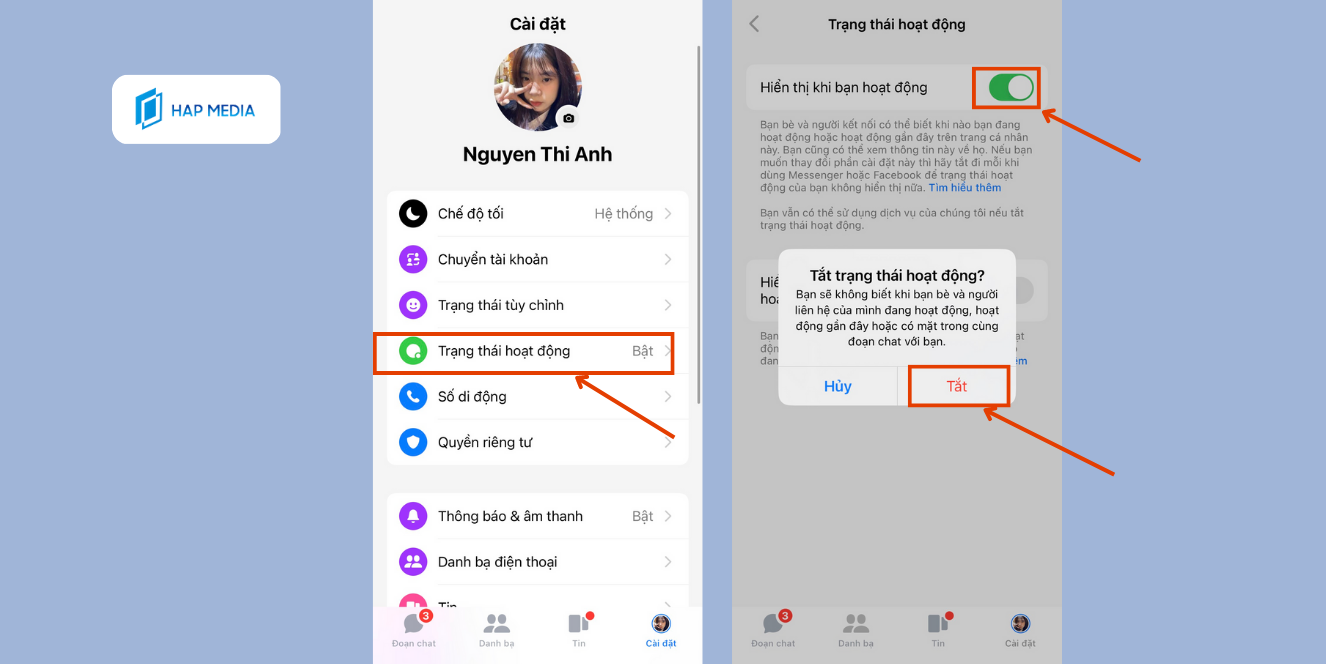
Hướng dẫn cách tắt trạng thái online trên Facebook bằng máy tính
Nếu bạn đang sử dụng máy tính thì bạn cũng hoàn toàn có thể tắt trạng thái Online Facebook qua những hướng dẫn dưới đây:
Bước 1: Truy cập vào trang Facebook của bạn >> Người liên hệ >> Trạng thái hoạt động

Bước 2: Khi trạng thái hoạt động đang bật, hãy gạt nút dưới về bên trái để tắt hoạt động >> Lưu

Cách tắt trạng thái online trên Messenger trên máy tính với 1 số người
Bước 1: Trên Facebook ở phần người hiển thị, bạn có thể thấy hai mục khác nhau là “Trạng thái hoạt động: ĐANG BẬT với một số người” và “Trạng thái hoạt động: ĐANG TẮT với một số người”. Để thêm hoặc ẩn trạng thái trực tuyến của các đối tượng, bạn chỉ cần nhấp vào nút “chỉnh sửa”.
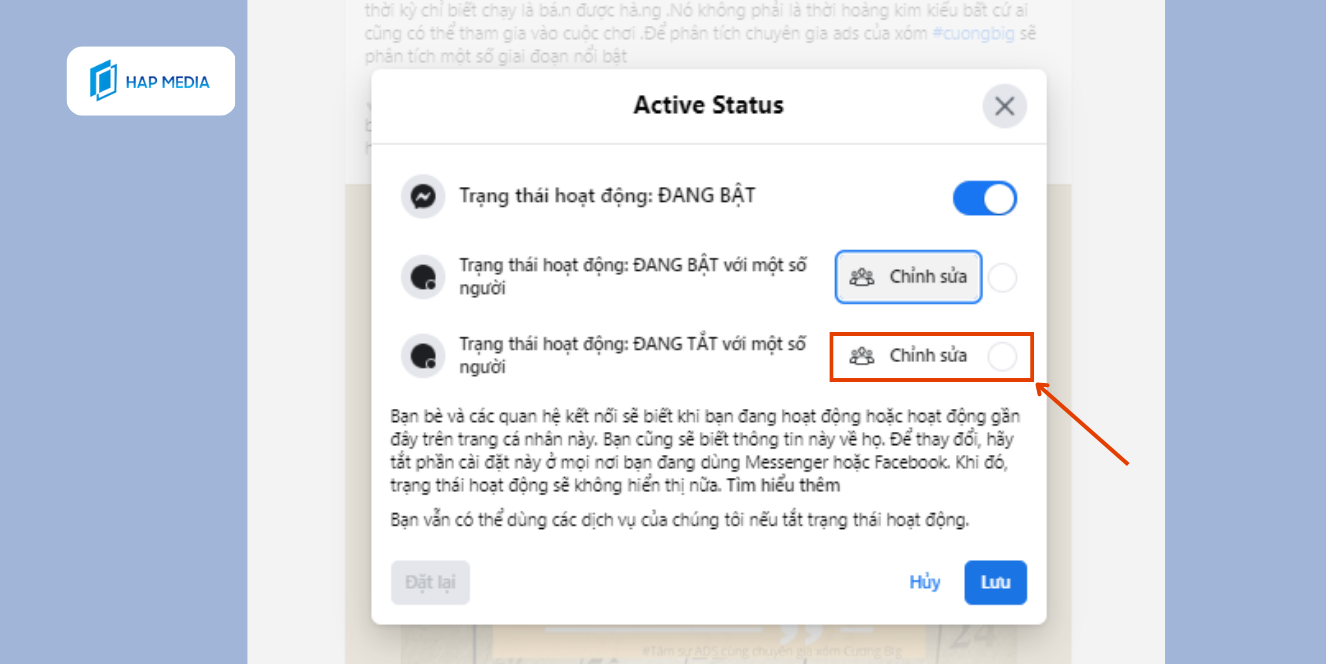
Bước 2: Bạn hãy tìm người và “Thêm người” mà bạn muốn tắt hoạt động riêng với người đó rồi ấn “Lưu”
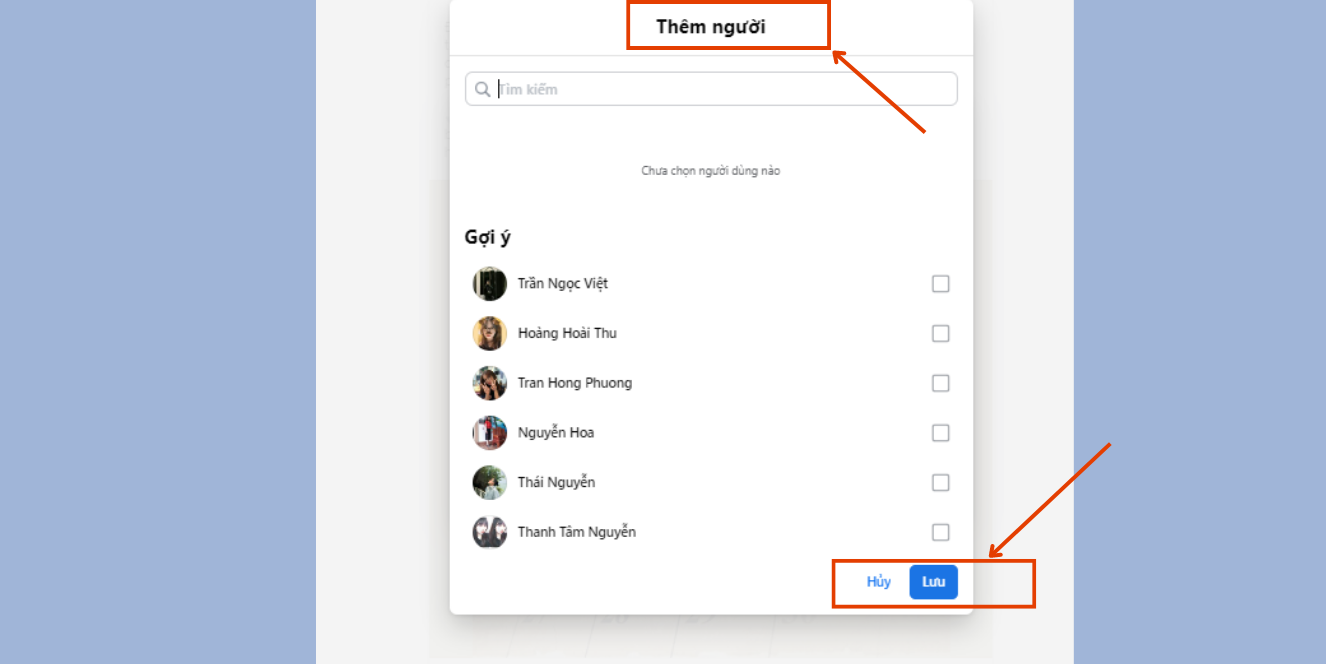
Dùng tin nhắn bí mật kiểm tra trạng thái hoạt động
Bước 1: Mở ứng dụng Messenger và chọn người mà bạn muốn gửi tin nhắn bí mật.
Bước 2: Chọn tên của người đó và nhấp vào “Chuyển sang cuộc trò chuyện bí mật”.
Bước 3: Tại thông báo “Hãy thử tin nhắn tự biến mất”, bạn nhấp vào để kích hoạt tính năng hẹn giờ. Sau thời gian đã hẹn giờ, tin nhắn sẽ tự động biến mất.
Lưu ý: Cuộc trò chuyện bí mật chỉ có thể xem trên thiết bị mà bạn đã sử dụng để kích hoạt tính năng này. Tin nhắn trong cuộc trò chuyện bí mật sẽ tự động biến mất sau một khoảng thời gian nhất định.
Cách biết người khác tắt trạng thái hoạt động trên Facebook
Số phút online
Trạng thái gửi tin nhắn
Phản hồi tin nhắn
TỔNG KẾT
HAP MEDIA – Đơn vị cung cấp dịch vụ Facebook uy tín chuyên nghiệp
Liên hệ HAP MEDIA – Hỗ trợ dịch vụ Facebook
Tư vấn ngay bây giờ với sự hỗ trợ tận tình 24/7.
HOTLINE: 0847 01 9999
ZALO: 092 202 0123
YOUTUBE: HAP MEDIA
FACEBOOK: HAP MEDIA – Agency
ĐỊA CHỈ: OV14.6 Khu đô thị Viglacera, Xuân Phương, Nam Từ Liêm, Hà Nội
LIÊN HỆ NHẬN HỖ TRỢ TỪ HAP MEDIA
Nếu bạn chúng tôi hỗ trợ bạn, hãy liên hệ với chúng tôi bằng thông tin dưới đây nhé.

GẶP NHÂN VIÊN HỖ TRỢ FACEBOOK
HOTLINE: 0847 01 9999

TRUY CẬP NHÓM ZALO HỖ TRỢ
ZALO: 0847 01 9999



Để lại bình luận của bạn
Bài viết nổi bật - hap media
6 Cách tối ưu hóa Fanpage Facebook SEO lên top hiệu quả nhất 2024
Tối ưu hóa Fanpage là yếu tố vô cùng quan trọng mà bất cứ ai [...]
[MẸO] 3 cách tạo nhóm chat trên Facebook nhanh chóng
Facebook là mạng xã hội phổ biến và cũng là nơi giúp bạn giao lưu [...]
Top 6 cách lấy lại facebook không cần mã xác nhận nhanh nhất
Bài viết dưới đây sẽ cho bạn biết cách lấy lại facebook không cần mã [...]
5 mẹo tắt trạng thái online trên Facebook chỉ trong 2 bước
Khi sử dụng Facebook hoặc Messenger, tài khoản của bạn sẽ được hiển thị một [...]
8 Cách ẩn quảng cáo trên Facebook hạn chế làm phiền
Quảng cáo trên Facebook khiến bạn cảm thấy phiền toái và tìm cách ẩn chúng [...]
2024 Cách lấy lại tài khoản Facebook bị hack hiệu quả 100%
Tài khoản Facebook của bạn bị hack và bạn đang khổ sơ, loay hoay tìm [...]
1 Comments
[Tip] 6 cách xem trước tin nhắn trên Messenger Android
Khi bạn muốn xem trước tin nhắn trên Messenger bằng Android mà không muốn trả [...]
Phá đảo cách tăng lượt theo dõi trên Facebook hiệu quả 100%
Không biết làm thế nào để tăng lượt theo dõi trên Facebook? Hãy khám phá [...]
Hướng dẫn cách thu hồi tin nhắn trên messenger không thể khôi phục
Bạn đang tìm cách thu hồi tin nhắn trên mesenger ở cả hai bên hoặc [...]
[2024] Cách nuôi tài khoản quảng cáo Facebook trust cao
Bạn muốn nuôi tài khoản quảng cáo Facebook nhưng không biết làm thế nào? Cách [...]
[2024] Mẹo 5+ cách lấy lại tin nhắn đã xóa trên Facebook nhanh chóng
Khi bạn sử dụng Facebook và vô tình lỡ xóa bỏ các tin nhắn quan [...]
Top 7+ Cách nhận biết ảnh mạng chuẩn và nhanh nhất
Bạn đang mong muốn phân biệt ảnh sản phẩm, đồ vật, hay bất kể một [...]
[Cập nhật] Bí kíp tăng mắt livestream hiệu quả dễ ra đơn
Tăng mắt livestream đang trở thành một trong những chiến lược quan trọng nhất để [...]
4 cách kháng Fanpage bị hủy đăng hiệu quả nhất
Hiện nay việc sử dụng Fanpage ngày càng được ưu chuộng với các nhà kinh [...]
Hướng dẫn cách tạo Reels Facebook bằng điện thoại dễ nhất
Trong kỷ nguyên nội dung ngắn đang lên ngôi, Facebook Reels trở thành công cụ [...]
2 cách khôi phục tin nhắn đã xóa trên Messenger iPhone
Nếu bạn hay trao đổi thông tin, công việc trên ứng dụng Messenger bằng iPhone [...]